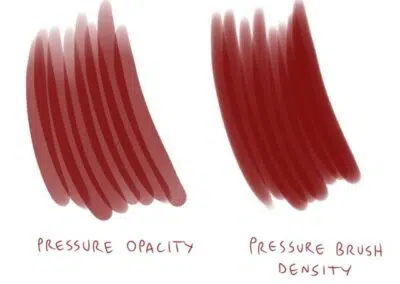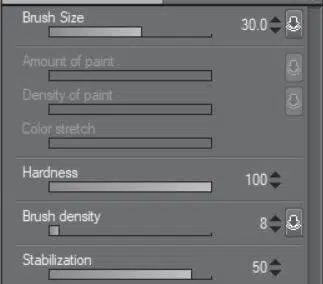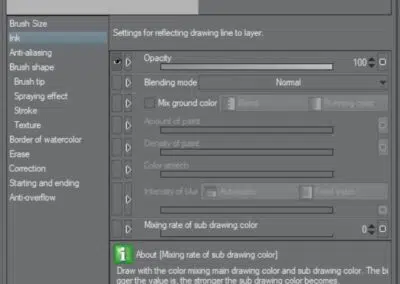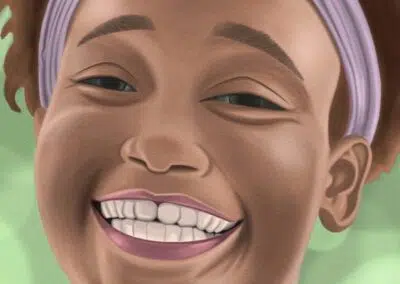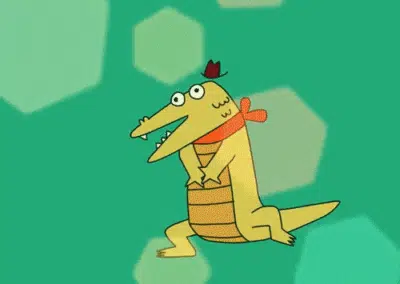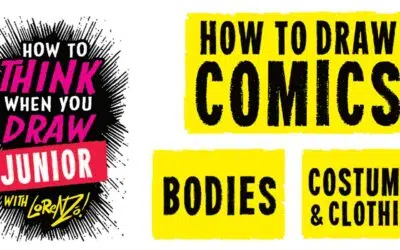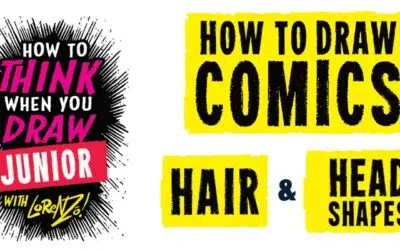S.Aiko Caractère Wacom Intuos
Le concepteur de personnages & Illustrator Sikan AKA StudioAiko a créé des vidéos utiles montrant comment créer des autocollants et des autocollants de ligne en sept étapes environ.
Les outils de prédilection de Sikan : Macbook, Wacom Intuos et Adobe Illustrator.
Regardez les vidéos ci-dessous ou lisez les étapes et les conseils plus bas.
Étape 1 : Dessinez vos propres personnages de dessins animés avec un crayon sur du papier.
- Essayez de dessiner une variété de personnages de dessins animés et d'ajouter des postures et des émotions différentes.
- Dessiner des personnages de dessins animés en utilisant des formes simples pour les rendre mignons.
- Dessiner de grands yeux pour montrer plus d'émotions
- Ajoutez des postures et des visages différents pour créer un sens de l'humour.
Étape 2 : Ajouter des lignes plus foncées sur les croquis
Utilisez le stylo noir de votre choix et tracez des lignes sur les dessins pour les mettre en valeur.

Les outils de prédilection d'Aikan > Macbook, Wacom Intuos et Adobe Illustrator
Étape 3 : Passage de l'analogique au numérique
- prendre une photo des croquis et importer le fichier dans Adobe Illustrator ou dans le logiciel de votre choix.
- importer le fichier et le placer dans le premier calque
- réduire l'opacité à 20-30%, puis verrouiller la première couche
- supprimer les traits et les effets hors échelle
- (au cas où vous ne souhaiteriez pas modifier la taille du trait en réduisant la taille d'une image)
- Pour dessiner des dessins plus rapidement, je recommande d'utiliser l'outil « crayon
- Réglez l'outil « crayon » sur « lisse » en double-cliquant sur l'icône du crayon afin de créer une ligne lisse.
- J'utilise l'outil « stylo » pour fermer le chemin ou ajuster le point d'ancrage de fermeture.
- Lorsque vous aurez terminé votre première bande dessinée, les tâches suivantes deviendront beaucoup plus faciles.
- Vous pouvez utiliser certaines parties du premier dessin animé en les copiant et en les collant, puis ajuster les lignes ou la forme pour qu'elles correspondent à une nouvelle pose.

Numérisez les croquis, téléchargez-les dans Adobe Illustrator et augmentez l'opacité.
Étape 4 : Ajouter des détails et finaliser les dessins avant des colorier
Étape 5 : Coloration des personnages à l'aide de la technique des demi-teintes
- Trouvez une couleur thématique et appliquez-la à chaque personnage de bande dessinée.
- Utiliser l'effet > pour créer des ombres.
Étape 6 : Créer l'autocollant découpé (dans Adobe Illustrator)
- Copier le caractère et le coller au début
- Allez ensuite dans le menu > object > path ... outline stroke
- Utiliser Pathfinder pour faire un clic sur une forme composée > unite
- Créez ensuite l'épaisseur de trait que vous souhaitez (8pt)
- Envoyer l'objet fill & stroke en sélectionnant arrange > send to back
- Allez dans le menu > object > path ... outline stroke again
- Ensuite, fermez toutes les couleurs de remplissage/affichez seulement le trait et réglez le poids à 0,25pt.
- Choisissez une couleur claire pour la ligne de départ, afin de voir où vous devez découper l'autocollant.
- Répétez ces étapes pour les autres caractères
- Aller à l'objet > chemin > faciliter ... précision de la courbe 96-99% au cas où vous voudriez réduire les points dans le chemin.

Allez ensuite dans le menu > object > path ... outline stroke
Étape finale 7 : Impression et découpe
Utilisez le papier autocollant de votre choix pour l'imprimante et imprimez! Vous tenez maintenant vos propres créations d'autocollants!
Étape bonus : Définition d'une planche d'art pour les autocollants de ligne
- Créez un nouveau fichier et définissez la taille de l'artboard à 370 x 320px / 16 Artboards (RGB) / 72ppi.
- Copier, coller et disposer chaque personnage de dessin animé sur le tableau.
- Ajouter des phrases et des mots
- Enfin, exportez l'œuvre d'art finale pour la soumettre à Line Creator.
La fin de cette vidéo montre ces étapes bonus.
À propos de Sikan alias StudioAiko

S.Aiko Caractère Wacom Intuos
Sikan Techakaruha (AKA S.Aiko) est une créatrice de personnages basée à Bangkok. Ses créations sont un mélange d'art japonais-kawaii et de dessins animés. Avec son travail, elle souhaite faire sourire les gens et leur donner de l'inspiration. Sikan enseigne à temps partiel les beaux-arts et les arts appliqués à l'université de Bangkok et donne des cours de graphisme en ligne, du niveau débutant au niveau avancé.
a déclaré M. Sikan à Wacom :
« Je suis une personne passionnée par la conception de personnages de bandes dessinées et d'illustrations. J'aime dessiner depuis mon enfance et cet hobby m'a conduit à devenir graphiste. Je me suis particulièrement intéressée à la conception des personnages parce que j'aimais regarder des dessins animés et que c'est encore le cas aujourd'hui. Aujourd'hui, je consacre la majeure partie de mon temps libre à dessiner et à collectionner des images de dessins animés. Je suis doué pour dessiner de jolis monstres de dessins animés, « drôle & effrayant » expliquant mon style.
Mes principaux outils de travail : MacBook Pro, papier Wacom Intuos Pro, et un iPad Pro + Apple pencil pour esquisser des idées. Je choisis toujours les tablettes Wacom comme mon meilleur outil de travail! Avant d'avoir ma tablette pro, j'ai commencé avec une tablette Wacom Bamboo Pen et ensuite une Wacom Garphire 4.
Récemment, j'ai reçu la nouvelle tablette à stylet Wacom Intuos de couleur pistache et elle est très agréable. J'aime la couleur mignonne et le Bluetooth intégré. J'aime donc emporter la tablette Pistachio lorsque je sors. ^^"